INDEX
■ Windows7 でのWZ4の対応
「WZ4」は、2002年10月、ver.4.00Fを最終フィックス版として開発を了えている。
現在(2013年5月時点)では、Windows8対応のWZ8が発売されているが、WZ6からインタフェースが大幅に変更になっている。
中間のWZ5は、ユニコード対応を謳っていながら、出来ていなかったりで中途半端な出来映えだった。WZ4より優れているとしたら、諸設定がツリー構造になったくらいで、事実上、WindowsXP対応のWZ4が最も作り込まれたエディタである。
(WinXPは2001年にリリースされ、2007年にリリースされたが圧倒的に不評だったWinVistaの後も長く使われたので、WZ4は、その上で動作する最も長い製品だった)。
だが、残念なことに、WZ4は、そのままでは、Windows7や8に対応できない。
まず、インストールの段階でつまづくことが予想される。
(Win7はVistaに較べてUAC等の制約が飛躍的に強力となり、ユーザの思いのままにならないことが多いのである)
インストールは、光学ドライブに入れたインストール媒体をコンピュータ(マイコンピュータ)で開いて――、
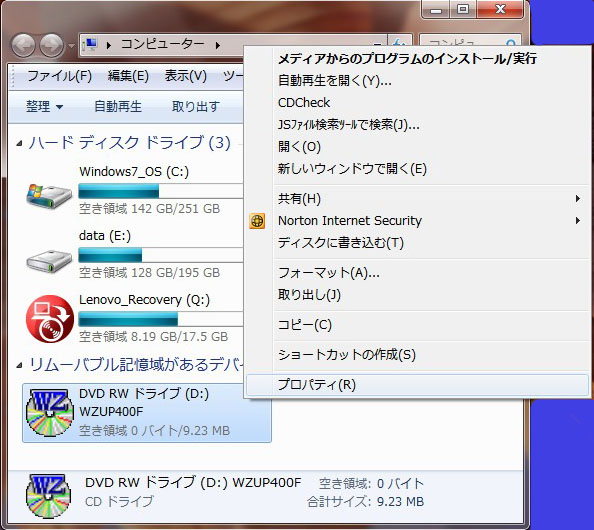
光学ドライブを右クリックし「新しいウィンドウで開く」で開く――、
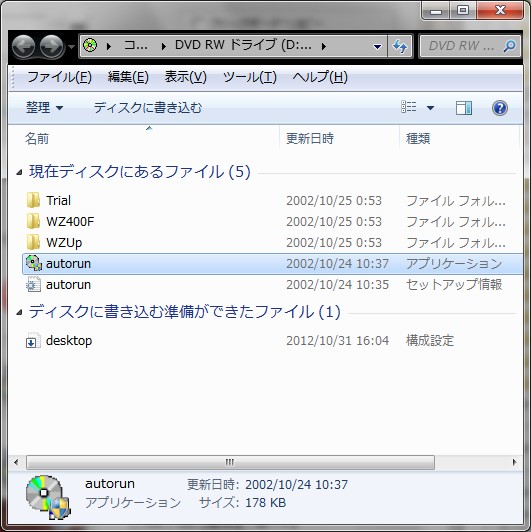
次に、CD内の実行ファイル 「autorun.exe」を右クリックし――、
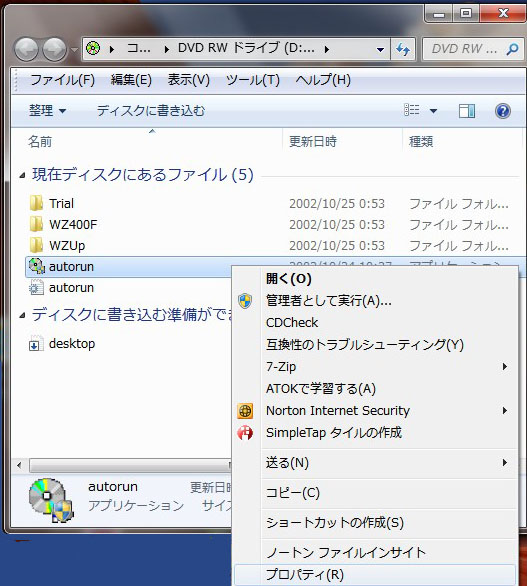
「プロパティ」を開き、その中の「互換性」タブで、「互換モードでこのプログラムを実行する」にチェックを入れ、ドロップダウンメニューから「WindowsXP(SP3)」を選択しておく。さらに、一番下の特権レベルで「管理者としてこのプログラムを実行」するにもチェックを入れておくとよいだろう。
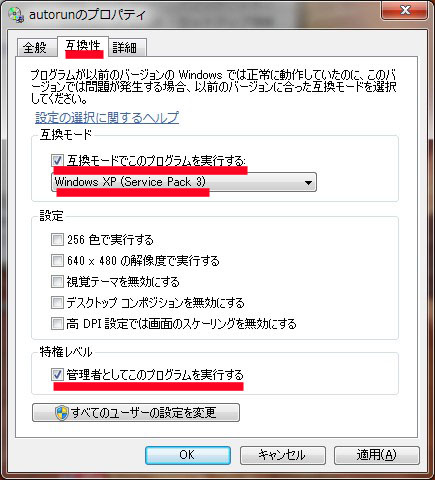
こうして、「autorun.exe」をWクリックすれば、途中、UAC(ユーザアカウント制御)が出ても、インストールすることが可能である。
なお、インストール先も、32bit用の「Program Files」(64bit用の「x86」ではなく)を選ばれたい。
● ダイアログの形状の変更(「名前を付けて保存」を可能にする)
しかしながら、困ったことに、インストールに成功しても、そのままではWZ4は使い物にならない。
ファイルを作成して「名前を付けて保存」する最終段階で、保存が出来ないのである。
かなり戸惑う現象(=理由が掴みにくい)なので、筆者もかなり格闘した。一時はWZ4のWin7上での使用を断念しかけたくらいだ。
これで、何千人ものユーザは、諦めて最新版を購入しただろうことは容易に想像がつくが、ネット上の有志により、今では、その難点が解決されている(ちなみに、ヴィレッジセンター改めWZ Soft社のサイトには一言も解決策は記されていない)。
以下に、その方法を記しておく。
WZ4の上部メニューバーから「表示」を選択し、ドロップダウンメニューから「オプション」をクリック。
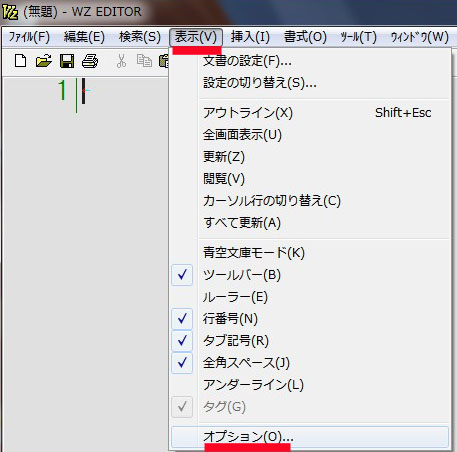
「ファイル」タブから、「オープンダイアログの形状」で、デフォルトでは「標準」になっている――
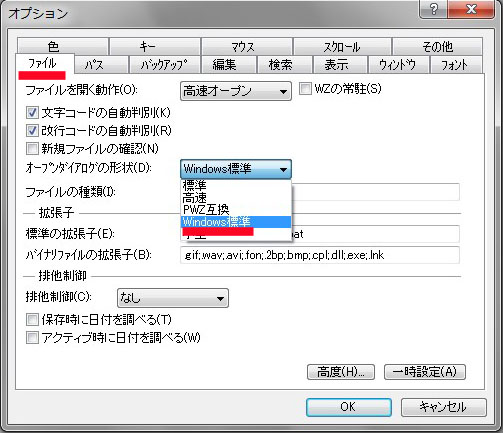
これを、「Windows標準」に切り替える。
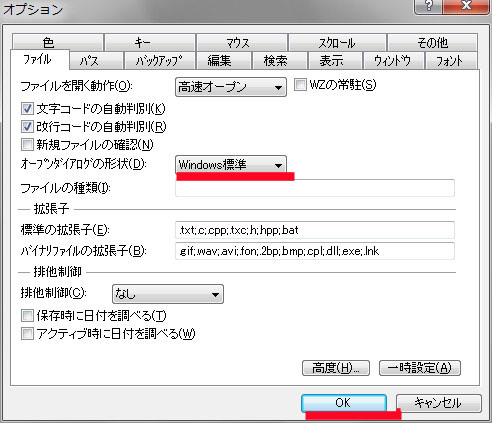
下段の「OK」ボタン押下する。
なんと、これだけで、WZ4で「名前を付けて保存」問題は解決するのだ。
(次の有志サイトの教示による。記して、感謝したい)
ただし、残念ながら、ファイルの保存における、WZシリーズで優れた機能であった「パス」の機能は失われた(下図参照)。
Windows標準だから仕方がないが、残念である。
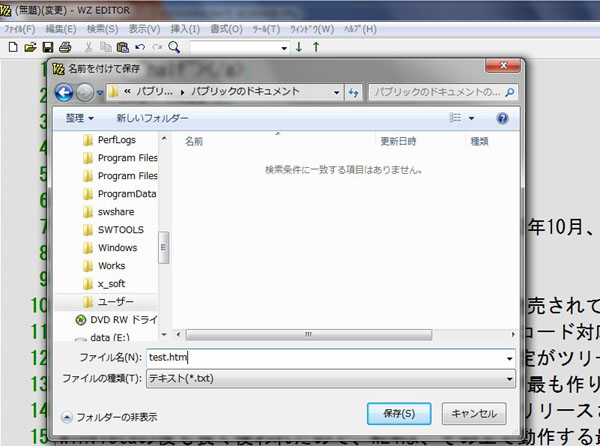
同一のフォルダ(マイドキュメントなど)に常にファイルを保存しているユーザはいいだろうが、筆者のように、その都度、ファイルの性質によって保存先を換えているユーザには、不便になった。
仕方ないので、「ファイル名」右端の▼をクリックして、過去に保存したフォルダ一覧を表示させ、その中から、目当てのフォルダを選んでいるが、これは「パス」と違い保存されない。上書きで、どんどん消されてしまうので、しばらく同じフォルダを使っていたら、以前のフォルダ名は無くなる。
その際は、仕方ないので、コンピュータから辿って、目当てのフォルダを探し当てて、そこに格納している。面倒ではあるが、保存できないよりマシであろう。
もとより、WindowsXP対応のアプリを、Windows7や8で使うのは無理があるので、他にも、細かい様々なカスタマイズが必要となる。
表示などがそうであろう。古いCRTモニタ全盛時代のXPに対応していたアプリだから、最新の液晶モニタの解像度に合わせて、フォントのポイントなどをかなり大きく換えてやらねばならない。
だが、こうしたことは、各人の環境によって異なるので、事例は示さない。各自、好みによって、自分の環境に合った設定を工夫されたい。